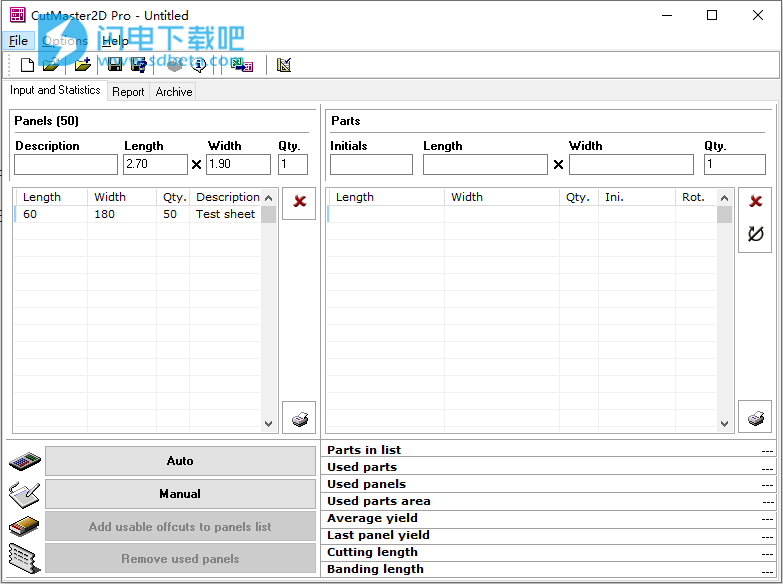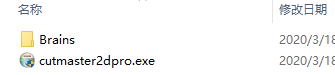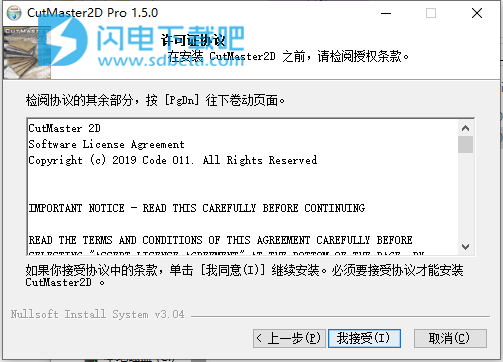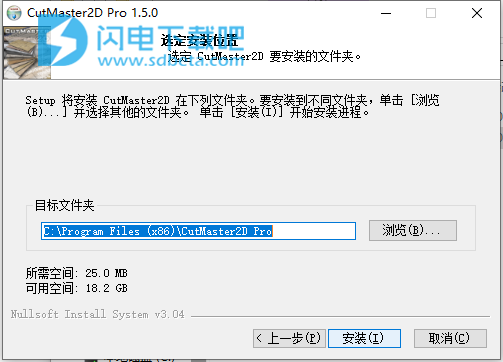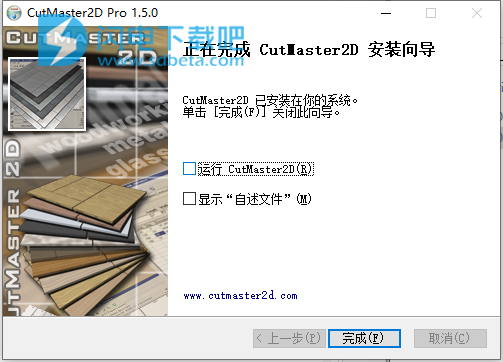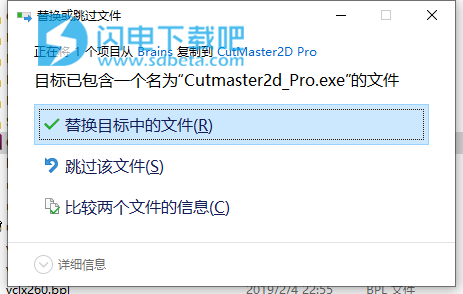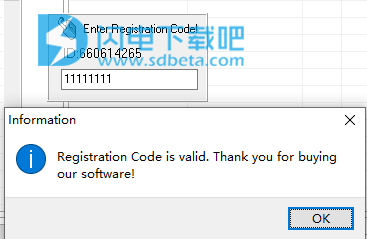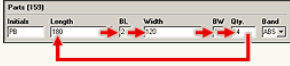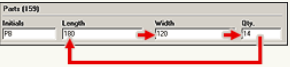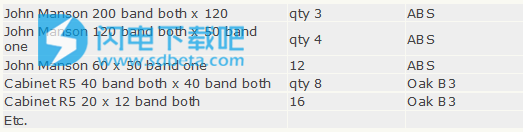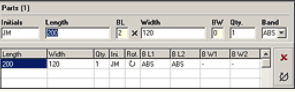CutMaster 2D Pro破解版是功能强大的切割优化软件!使用可为用户提供完整的工具,为由各种材料制成的面板和板材生成最优化的切割布局,适合在专业的环境中进行中小型车间和手动切割操作。在生产过程中,CutMaster 2D是必不可少的工具,可提供实现最高效率所需的所有设备。通过使用高级算法生成优化的切割布局,它使您能够最大限度地利用材料。它特别适合在钣金,家具,玻璃和类似行业中高效使用。提供最佳的解决方案,最大材料产量,更快的计算以及更精准的结果,有效的节省时间和资金,本次带来最新破解版下载,安装包中提供破解补丁,有需要的朋友不要错过了!
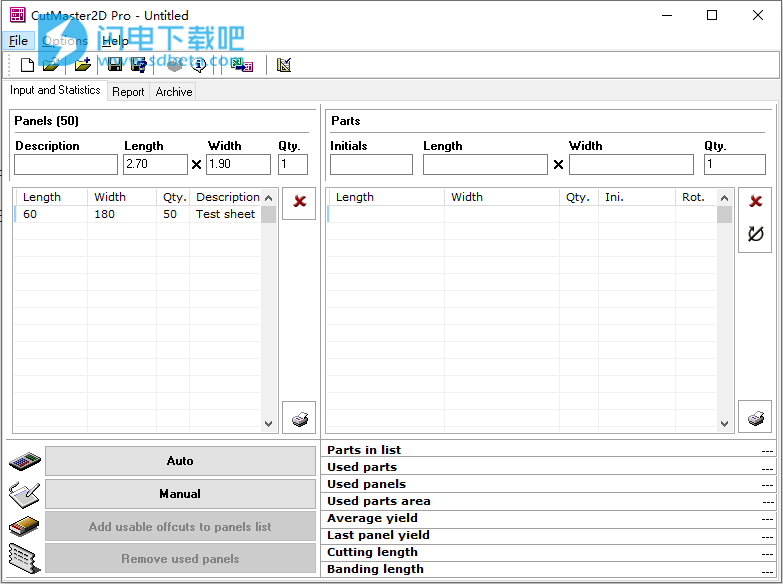
安装破解教程
1、在本站下载并解压,得到以下内容
2、双击cutmaster2dpro.exe运行安装,点击我接受
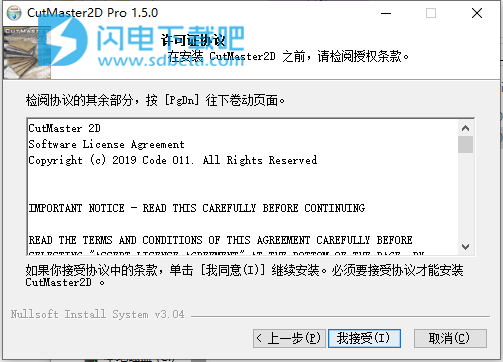
3、选择软件安装位置
5、安装完成,退出向导
6、将破解文件夹中的Cutmaster2d_Pro.exe复制到软件安装目录中,点击替换目标中的文件,默认路径C:\Program Files (x86)\CutMaster2D Pro
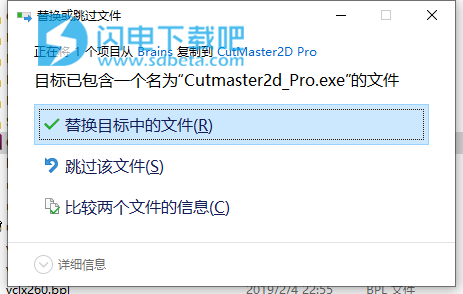
7、运行程序,然后点击help-register,然后输入任意注册码,回车键,提示
注册码有效。 感谢您购买我们的软件!
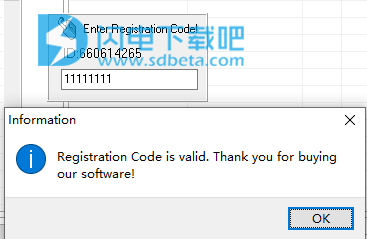
软件特色
1、以公制单位,英寸和英尺为单位的度量。
2、将数据输入到CutMaster 2D中的四种方法:
通过键盘手动
加载CutMaster 2D文件
从Microsoft Excel导入
从XML文件导入
3、导出到XML和AutoCAD DXF文件
4、可调切割刀片厚度
5、所有或特定零件的方向控制
6、针对所有或特定零件边缘的高级边带控制
7、如果需要,在打印前手动重新排列切割布局上的零件
8、根据需要设置每个项目的客户信息
9、可调默认面板尺寸
10、可调优化级别
11、预览所有布局和报告
12、可打印的零件,面板和切边标签
13、八种语言的界面:英语,西班牙语,意大利语,德语,法语,荷兰语,塞尔维亚语和克罗地亚语
软件功能
1、由于材料的高产量和边角料的重复使用,可显着减少面板浪费和成本。
2、封边计算。
3、晶粒方向控制,可为列表中的每个零件配置。
4、从Excel或XML文件导入零件和面板数据
5、数据导出到AutoCAD DXF和XML文件。
6、详细报告,显示使用过的面板和零件的列表,以及尺寸和布局统计信息
7、在计算的布局上用边缘类型标记的零件标签。
8、通过键盘,Microsoft Excel,XML或CutMaster 2D数据文件轻松输入数据。
9、可定制的标签打印。
使用帮助
一、工作流程
如果您逐步浏览了前面的示例(获取结果的四个简单步骤),您已经看到了一个基本的工作流示例。
一个更真实的过程涉及您应该考虑的一些其他步骤和设置。以下是对更为复杂的过程的描述。
1、办公室或车间中组装了需要切割的零件清单。
2、可用的面板信息将输入到程序中。这可以通过几种方式实现:
手动在程序中键入数据。
打开以前保存的CutMaster 2D文件。
从现有的Microsoft®Excel或XML文件导入数据。
3、输入先前组装的零件清单,方法与面板数据相同。零件信息通常包括每个边的边带信息以及纹理方向控制。
4、进行计算。
5、操作员查看计算的布局,将其打印并发送给切割操作员。
6、操作员将可用的切边添加到“面板”列表中以供进一步使用,并从列表中删除使用过的面板。
二、快速输入功能
此特殊功能使操作员可以使用键盘快速输入数据。它已经在各种生产环境中进行了测试和尝试,并被证明非常有效。
该图显示了通过键盘输入数据时光标的移动方式:
或者,当边缘封边(边缘封边:通常在家具行业中,用刨花板或类似材料用装饰性胶带或保护性胶带覆盖零件的边缘)时,请关闭:
按下[Enter],将光标移至下一个输入字段,如上所示。仅当光标移至“数量(数量)”时,按[Enter]才将零件放入“零件”列表,并且光标将移回到“长度”字段。
键盘上的数字小键盘非常适合此操作。
零件通常按客户或对象分组。对于一组零件,“ Initials”和“ Band”类型通常是相同的,因此在输入整个组之前,无需更改这些值。因此,循环中不包括Initials和Band Type字段。
当操作员获得许多需要为客户或车间项目切割的零件的印刷或手写清单时,此功能特别有用。车间通常会等到足够的切割量完成后再进行加工。当列表足够大时,操作员将零件列表输入程序,计算并打印布局,然后将其发送给切割操作员。
在这种情况下,键入应尽可能简单直接。
考虑以下零件清单的一部分,应该手动将其输入到程序中:
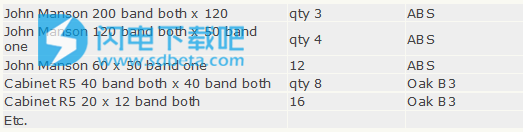 第一部分是针对客户John Manson的,尺寸为200x120,数量为2,并且两个长度边都应使用ABS胶带捆扎。
第一部分是针对客户John Manson的,尺寸为200x120,数量为2,并且两个长度边都应使用ABS胶带捆扎。
使用上面组织的零件信息,操作员将执行以下操作:
设置组中所有零件共有的信息:
输入缩写(JM)
选择带式磁带(ABS)
输入长度(200),按[Enter]
键入长度边缘的带区信息(两个带区都带-2),然后按[Enter]
输入宽度(120),按[Enter]
输入宽度边缘的条带信息(无条带-0),然后按[Enter]
输入数量(3),按[Enter]
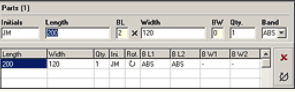
零件数据
或者,简单地:200 [Enter] 2 [Enter] 120 [Enter] 0 [Enter] 3 [Enter]。
第一部分出现在列表中,并且后面的部分保留“ Initials”和“ Band”带类型,因此操作员可以继续键入而不必再次设置这些值。
更新日志
此版本中的新增功能(v1.3.2)
可打印的零件,面板和切边标签。
DXF导出-现在可以将切割布局导出到AutoCAD DXF文件。